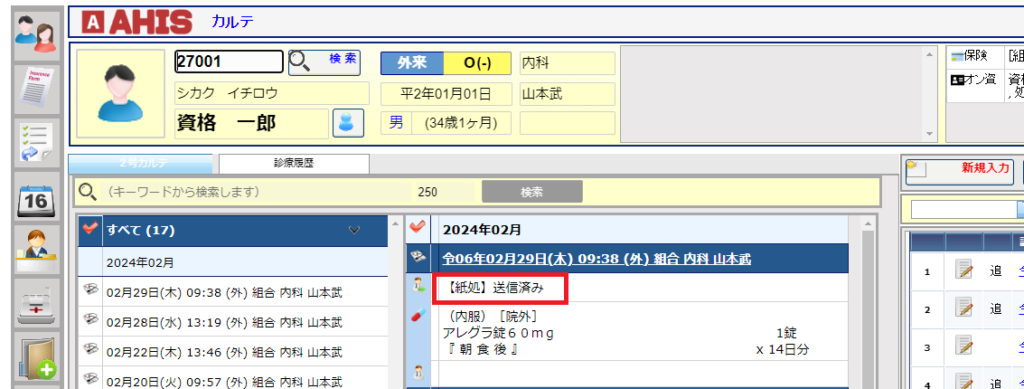概要
電子処方箋の運用環境において、(導入開始時など)従来どおり紙の処方箋の発行から運用を開始される場合の操作手順を説明いたします。
発行方法として「紙の処方箋」を選択した場合、重複投与等チェックおよび処方データの登録のみ実行されます。
注意点
※紙の処方箋を発行する場合、電子署名は行われないためHPKIカードをカードリーダーにかざす必要はありません。
手順
1. [カルテ入力]画面にて通常どおり院外処方を入力して、[保存]を選択します。
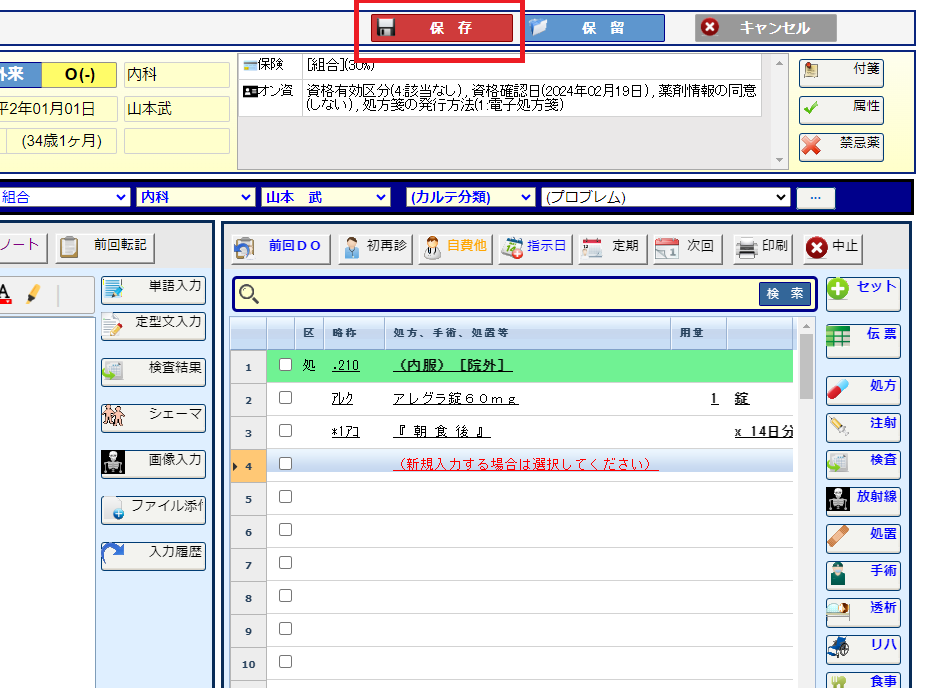
2. [電子処方箋の発行選択]画面が表示されます。
まず最初に[発行方法の選択]が(紙の処方箋)になっていることを確認してください。
- 〔電子処方箋〕・・・電子処方箋として処方箋を発行します(重複投与チェック・処方登録・処方控え発行)
- 〔紙の処方箋〕・・・従来の紙処方箋を発行します(重複投与チェック・処方登録のみ)
- 〔紙の処方箋(データ登録なし)〕・・・従来の紙処方箋を発行します(処方登録なし)
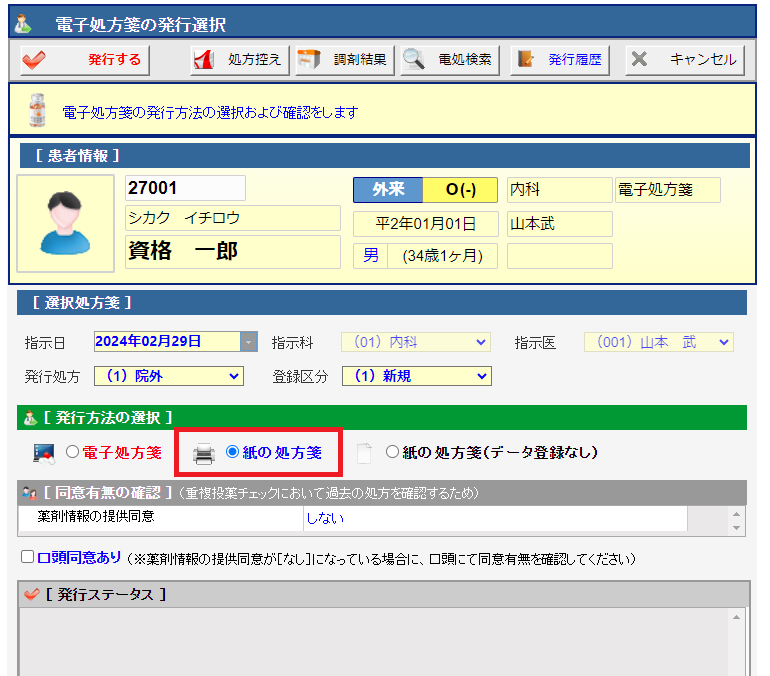
※発行方法の選択値は、顔認証付きカードリーダーにおいて認証時に選択された[処方箋の発行形態]に応じて患者ごとに自動で切り替わります。(発行形態として電子処方箋が選択された場合のみ電子処方箋が選択されます)
※発行方法の初期値に関しては、オン資連携の動作設定で設定できます(詳しくはこちら)
3. (下図の)[薬剤情報の提供同意](しない)になっている場合、重複投与チェックの動作条件として、過去の処方データがチェック対象として除外されてしまいます。
このような場合、医師が患者さんに対して口頭にて同意を確認してから、(下図の)[口頭同意あり]にチェックを入れてください。
(口頭同意ありの場合に重複投与チェックにおいて過去の処方がチェック対象となります)
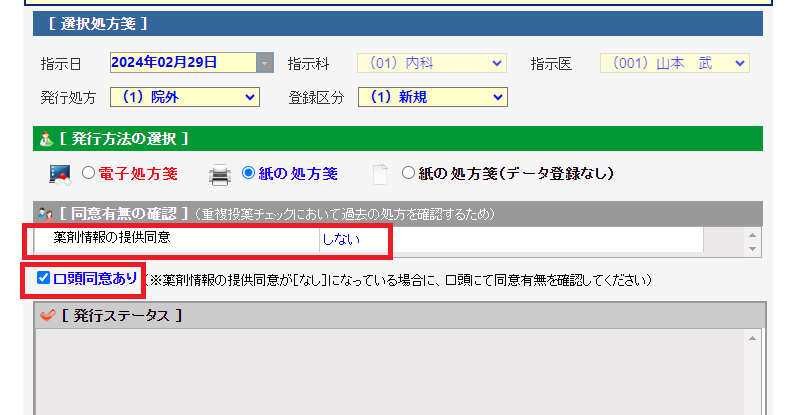
[薬剤情報の提供同意](する)になっていた場合は、患者さんへの説明や[口頭同意あり]にチェックをする必要はありません。
※[薬剤情報の提供同意]は、顔認証付きカードリーダーにおいて認証時に選択された区分(する・しない)が反映されます。
4. 重複投与チェックおよび処方データの登録が開始されます。
しばらくすると、紙の処方箋の発行が開始されます。
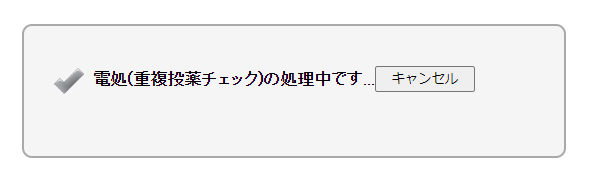
5. [過去カルテ]画面に戻ります。これで紙の処方箋の発行は完了です。
紙の処方箋の発行が正常に完了すると、下図の過去カルテのヘッダ箇所に[(紙処)送信済み]と表示されます。